หากคุณเป็นเหมือนฉันแสดงว่าโทรศัพท์ของคุณเป็นอุปกรณ์ควบคุมเพลงแบบพกพา ไม่ว่าฉันจะใช้หูฟังหรือลำโพงบลูทู ธ ฉันใช้ Spotify บน iPhone ของฉันและแทบไม่ได้สัมผัสแอพเดสก์ท็อป หลังจากค้นพบโฟลเดอร์เพลย์ลิสต์เมื่อเขียนคุณสมบัติที่ซ่อนอยู่ของ Spotify ประมาณ 10 อันฉันสงสัยว่ามีเทคนิคอื่นใดที่แอพเดสก์ท็อปอาจมีแขนเสื้อที่ไม่พร้อมใช้งานในแอพมือถือ ต่อไปนี้เป็นคุณสมบัติห้าประการดังกล่าวเริ่มต้นด้วยโฟลเดอร์เพลย์ลิสต์ที่มีประโยชน์และนิยมมาก
โฟลเดอร์เพลย์ลิสต์
หากรายชื่อเพลย์ลิสต์ของคุณมีความยาวและยากที่จะอ่านคุณต้องเริ่มจัดกลุ่มเพลย์ลิสต์ของคุณลงในโฟลเดอร์ เปิดแอพเดสก์ท็อปขึ้นมาที่ ไฟล์> สร้างโฟลเดอร์เพลย์ลิสต์ และตั้งชื่อ จากนั้นคุณสามารถลากเพลย์ลิสต์ลงไปได้ คุณไม่สามารถสร้างหรือแก้ไขโฟลเดอร์เพลย์ลิสต์ด้วยแอพมือถือ แต่โชคดีที่โฟลเดอร์เพลย์ลิสต์ของคุณปรากฏบนแอพมือถือ
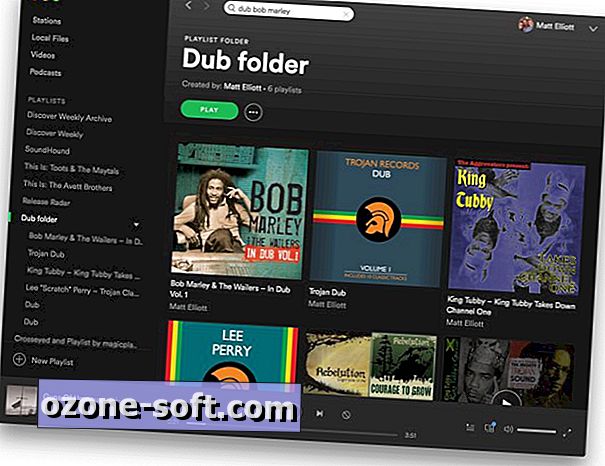
", " modalTemplate ":" {{content}} ", " setContentOnInit ": false} '>
เพิ่มไฟล์ในเครื่อง
แน่นอนว่า Spotify มีห้องสมุดเพลงมากกว่า 30 ล้านเพลง แต่คุณสามารถเติมเต็มช่องว่างได้ด้วยการชี้ Spotify ไปที่คลังเพลงส่วนตัวของคุณ แอพเดสก์ท็อปจะสแกนคอมพิวเตอร์ของคุณโดยอัตโนมัติเพื่อค้นหาไฟล์เพลง แต่คุณยังสามารถเพิ่มแทร็กได้ด้วยตนเอง โดยคลิกที่ปุ่ม ลูกศรชี้ลงที่ มุมบนขวาแล้วคลิก การตั้งค่า เลื่อนลงไปที่ Local Files คลิกปุ่ม Add a Source จากนั้นเลือกไฟล์ที่คุณต้องการ Spotify เพื่อเพิ่ม
ดูประวัติเพลง
แอพมือถือมีแถบที่เล่นล่าสุดซึ่งให้คุณเลื่อนดูเพลย์ลิสต์และอัลบั้มที่คุณฟังเมื่อเร็ว ๆ นี้ แต่ไม่ได้ให้รายการเพลงต่อเพลง แอพเดสก์ท็อปทำ ที่แถบกำลังเล่นที่ด้านล่างของหน้าต่างให้คลิกปุ่ม คิว ขนาดเล็กที่อยู่ทางด้านขวาของตัวควบคุมการเล่น มันจะแสดง Play Queue ของคุณ แต่ถ้าคุณคลิก History คุณจะสามารถดูประวัติเพลงของเพลงที่คุณเล่นไม่ว่าคุณจะเล่นบนโทรศัพท์หรือคอมพิวเตอร์
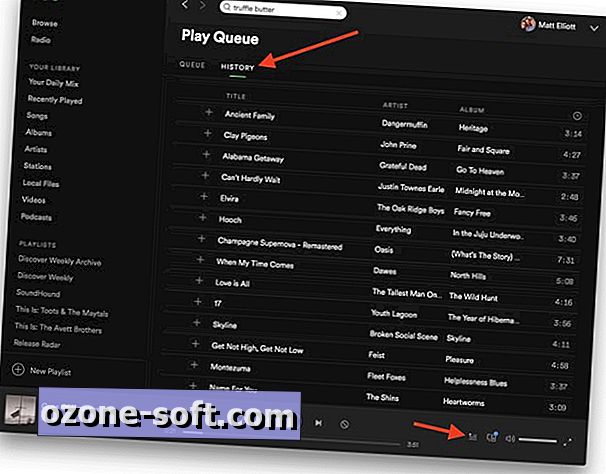
", " modalTemplate ":" {{content}} ", " setContentOnInit ": false} '>
แก้ไขภาพหน้าปกของเพลย์ลิสต์
Spotify เลือกภาพหน้าปกสำหรับเพลย์ลิสต์ของคุณ แต่คุณสามารถเลือกได้เองด้วยแอพเดสก์ท็อป เปิดเพลย์ลิสต์และเมื่อคุณเลื่อนเมาส์ไปที่งานศิลปะคุณจะเห็นไอคอนดินสอปรากฏขึ้น คลิก ดินสอ แล้วคลิก เลือกรูปภาพ เพื่อเพิ่มหน้าปกของคุณเองสำหรับเพลย์ลิสต์ของคุณแล้วคลิก บันทึก
การแชร์แบบลากแล้ววาง
เมื่อคุณได้ยินเสียงเพลงที่ยอดเยี่ยมที่คุณต้องการแบ่งปันกับเพื่อนแอพเดสก์ท็อปทำให้มันง่ายเหมือนการลากและวาง เพียงลากแทร็กจากแอพ Spotify ไปยังหน้าต่างเขียนอีเมลหรือแอปข้อความของคุณและคุณสามารถส่งลิงก์ไปยังเพลง ลิงก์จะเปิดเพลงในเว็บไคลเอ็นต์ของ Spotify เมื่อฉันแชร์ลิงก์ผ่าน Gmail นั่นเป็นเพียงไฮเปอร์ลิงก์ธรรมดา ' อย่างไรก็ตามเมื่อฉันแชร์ผ่านแอพข้อความ MacOS ลิงค์จะกลายเป็นตัวอย่างของเพลงพร้อมปกอัลบั้ม
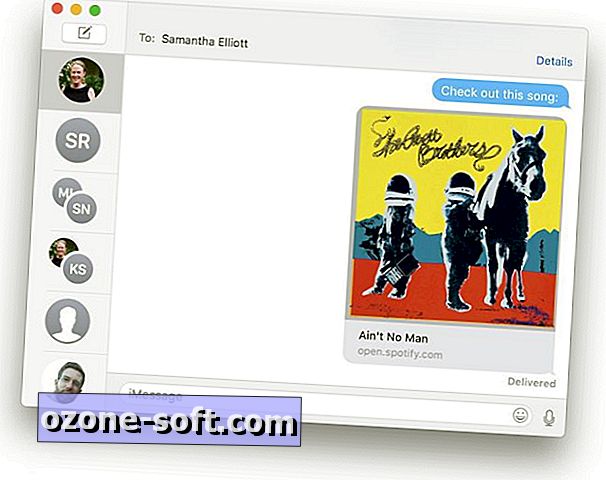
", " modalTemplate ":" {{content}} ", " setContentOnInit ": false} '>













แสดงความคิดเห็นของคุณ